- ユーザーアカウント
- 電源オプション
- File Explorer
- HDD
- PC起動
- Windows Update
- ネットワーク
- PowerShell
- コマンドプロンプト
- OneDrive
- レジストリ編集
- Windows Defender
- ロック画面
- 右クリックメニュー
- サインイン画面
- 通知領域
- スタートメニュー
- Snipping Tool
- ブラウザー
- アクションセンター
- セキュリティー
- 背景画像
- BitLocker暗号
- サウンド
- グループポリシー
- コントロールパネル
- 日付と時刻
- CD/DVD
- システム
- ゴミ箱
- タスクバー
- Hyper-V
- アイコン
- タスクマネージャー
- デスクトップ(DeskTop)
https://www.billionwallet.com > Windows 10 > タスクマネージャー(Task Manager) > デスクトップ画面が真っ暗でまったく操作ができないときの一時的な措置 - Windows 10
Windows 10 デスクトップ画面が真っ暗でまったく操作ができないときの一時的な措置
PC起動時は正常だったが、Windows操作をやっているうちに、いきなりデスクトップ画面が真っ黒になったりして、画面はまったく見えない場合は、どうしようもないときの対策は?
特にWindowsがプリーズしているわけではないが、PCのシステム的な不具合やレジストリ情報の操作間違い、Windows Update直後などで急にPC画面が真っ黒になった場合の簡単な対策方法について紹介します。
| 目 次 | |
|---|---|
ディスプレイの電源
これはノートパソコンやタブレット端末などバッテリー装着のデバイスの話ではなく、デスクトップ一体型パソコンや通常のデスクトップPCの話ですが、電源が切れてしまう状況は見逃しやすいポイントです。普段ディスプレイはPC本体と繋がっているからモニターに画面が表示されるのは当たり前?と思っているユーザーが多いと思います。
スポンサーリンク
しかしディスプレイにも別途に電源がつながっているため、うっかりしてお足でモニターの電源コードを触ってコードが抜けてしまうことが度々起こります。特に足元に延長コードのコンセントがある場合、よくある状況です。
しかしすぐに電源コードのことは思い浮かばないため、慌ててパソコンのキーボードを叩いたり、PC本体やディスプレイを触ったり(?)しますが、肝心なところは忘れがちですが、モニター画面が真っ暗になったら、まずディスクの 電源ランプがついているのかを最初に確認する癖をつけましょう。
Win+Ctrl+Shift+B
キーボードの Windows+Ctrl+Shift+Bキーを押してGPUドライバのリセットを行ってみます。押したところ、一度画面が点滅しながら短いビープ音が鳴ります。
PCの電源を長押しして強制シャットダウン
ディスプレイに電源がついているにもかかわらず、ディスプレイ画面が真っ暗の場合は、どうしようもない状況です。一旦様子を見てしばらく待ってみるのも一つの方法でしょう。
例えば、Windows更新中にビデオカードのドライバが更新された場合は、一時的モニタ調整のため、画面が真っ暗になることがあります。それでもまったく何の変化もない場合は、一旦PCを再起動してみますここではPC本体の 電源ボタンを4~5秒ほど長押ししてPCを強制シャットダウンします。ちょっと時間をおいて再起動してみると、意外と正常に戻ったりします。
ビデオカードのドライバーを最新版に更新する
▼ PC再起動後にディスプレイ画面が正常に戻った場合は、ドライバー更新が不安定に終わったことでビデオカード(グラフィックボード)のドライバーに問題がある可能性もあります。以下のように、不完全にインストールされたディスプレイアダプターのドライバー上でマウス右クリックし、1ドライバーの更新を行うことで、ディスプレイ画面の不具合が解消されることがあります。
![[Windows10]ディスプレイ画面の真っ暗対策方法](images9/desktop-access-apps-taskmanager1.png)
関連記事
PCにネットワークアダプターのドライバーをインストールする方法 パソコン管理技!デバイスマネージャー(Device Manager)を開く・起動する方法スポンサーリンク
タスクマネージャーを起動する
PC画面が真っ暗になった原因として何か思い当たりがある場合、例えば、レジストリ情報を修正してしまったとか、、グループポリシーにて操作間違いがあったような気がするなどで、元に戻せる可能性がある場合、、タスクマネージャーから簡単な操作ができます。もちろん全く思い当たりがない場合でも、一旦タスクマネージャーから何らかの操作を試みてみます。
これを行うには Ctrl + Alt + Delキーを同時に押してセキュリティオプション画面を起動します。パソコンやプログラムが固まった時によく使われる便利なオプション機能です。その中からタスクマネージャーを選択します。または Ctrl + Shift + Escキーを押して直接タスクマネージャーを起動します。
▼ 例えば、ローカルグループポリシーでの操作に問題があったと推測する場合は、以下のように《ファイル》> 1新しいタスクの実行をクリックして、ダイヤログボックスからグループポリシーを開く2コマンドを入力したら3実行して、間違った操作を元に戻したりして問題が解消できる可能性もあります。
![[Windows10]ディスプレイ画面の真っ暗対策方法](images9/desktop-access-apps-taskmanager2.png)
▼ 他にも以下のリンク先を参照してやってみてください。
関連記事
[Windows10]突然パソコン(PC)の画面が固まってフリーズした時の対処法~応答なしと緊急時の再起動PC本体の電源コンセントを取り外して完全放電
▼ 何やっても効果がない場合は、最終的な方法として、 PC本体の電源コンセントを完全に取り外して、PC本体から完全放電を行い、しばらくの間にPCを使わずに放置することです。長くて1日程度そのままにしてみましょう。
PCマザーボードの周辺デバイスが発熱によってハードウェア的に不具合が発生することがありますので、疲れている人みたいに、しばらく休みを取らせることです。
スポンサーリンク
関連 POSTs

Windows起動を少しでも早くしたい場合、最初に考えられる方法としては、Windows起動後に最初に動く常駐プログラム(自動実行プログラム)のスタートアップの項目を調整することです... 記事を読む
![[Windows10]突然PC画面が固まってフリーズした時の対処法~応答なしと緊急時の再起動](../windows10/thumbnails/win10-quick-boot.png)
突然PCの画面が固まってしまい、キーボードを叩いても全く反応無しでプリーズしてしまって、マウスも動かしても全く機能しなくフリーズしちゃったことで、軽いフリーズ現象から.... 記事を読む
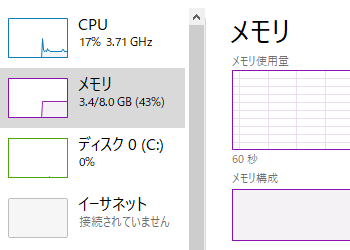
SuperFetchという特殊な技術が搭載されています。SuperFetchは、以前のバージョンのWindowsのPrefetcherを拡張したものです。SuperFetchは、メモリ使用パターンを分析して.... 記事を読む
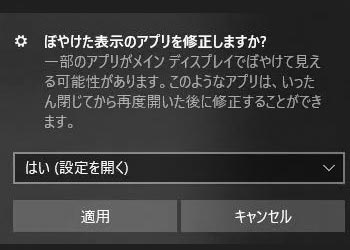
ディスプレイの高品質化により、4Kなどの高DPI環境でディスプレイのスケール(拡大/縮小)との不具合により、デスクトップアプリがぼやけて表示されることがあります.... 記事を読む
![[Windows10]Hyper-Vチェックポイント(スナップショット)のAVHDXファイルとVHDXハードディスク・イメージファイルの関係](../windows10/thumbnails/avhdx-check-point.jpg)
仮想マシンの任意の時点を保存してファイル化するチェックポイント(旧スナップショット/Snapshots)は以前のシステムを戻す機能です。.... 記事を読む
![[Windows 10]Hyper-Vを使って仮想マシンとしてWindowsやUbuntuなど複数オペレーティングシステム(OS)をインストールする方法](../windows10/thumbnails/hyper-v-windows10.jpg)
複数のOSを起動する方法としてインテル仮想化テクノロジ(Intel Virtualization Technology)を用いたHyper-Vを使って仮想マシンを作ることです.... 記事を読む
![[Windows 10]Hyper-Vをインストールできません:プロセッサに必要な仮想化機能がありませんと仮想マシン作成時のエラー対策](../windows10/thumbnails/hyper-v-error-solution.jpg)
仮想化機能を実行するためにHyper-Vの要件を検証するわけですが、ファームウェアで仮想化が有効になっています:いいえになっています.... 記事を読む
![[Windows10:Hyper-V]第2世代仮想マシン作成:ハイパーバイザが実行されていないため、仮想マシンが起動できませんのエラー対策](../windows10/thumbnails/hyper-v-error-solution.jpg)
仮想マシン作成に必要な基本条件を満たした上で、仮想マシン作成時に発生した予期せぬエラーに対していくつかの解決策をとってみました.... 記事を読む
![[Windows10]Hyper-Vの仮想マシンに外付けHDDなど物理ディスクを接続する方法:パススルーディスク(Pass-through Disk)](../windows10/thumbnails/hyper-v-pass-through-disk.jpg)
Hyper-Vの仮想マシンにパススルーディスク(Pass-through Disk)を使用して、ホストOS の物理ディスクドライブや外付けハードディスクを.... 記事を読む
![[Windows10]Hyper-V仮想マシンのVHD/VHDXディスクファイルを接続/マウントする方法](../windows10/thumbnails/vhdx-mount.jpg)
ホストマシンの物理ハードディスクにすでに作成済みの仮想ハードディスク(VHD:Virtual Hard Disk)を接続(マウント)する方法について.... 記事を読む
![[Windows 10]Windows Defenderの新たに開始(Fresh Start)機能を使ってWindows10をクリーンインストールしてPCをリフレッシュする](../windows10/thumbnails/refresh-start-windows-defender.jpg)
Windows Defender セキュリティ センターに導入された新たに開始[Fresh Start]機能でWindowsクリーンインストールを行い初期状態に戻すことができます.... 記事を読む
![[Windows 10]Windows標準システム評価ツール(WinSAT)でパソコン性能を測定・評価し、エクスペリエンス インデックスでスコアでスコアを表示する](../goods/windows10/thumbnails/experience-index.jpg)
Windowsのエクスペリエンス インデックスは、パソコンのハードウェアの性能がどの程度で動作しているかを測定・評価し、それを数値で表したWindowsシステム評価ツール... 記事を読む
![[Windows 10]システムエラーのメモリダンプファイル(memory dump)、クラッシュダンプファイル(crash dump)](../windows10/thumbnails/memorydump.jpg)
パソコン作業の途中でOSやアプリケーションに不具合が発生しパソコンがフリーズしてしまい、システムエラーが発生した場合、突然、モニター画面が青くなり... 記事を読む
![[Windows 10]「システムの復元」のための「復元ポイント」を手動で作成する方法](../goods/windows10/images/titling_restorepoint.jpg)
突然パソコンにトラブルが発生しシステムが不安定な状態に陥り、パソコンが正常に動かないなどの問題が発生した場合、そのトラブルが発生する... 記事を読む
![[Windows 10]システム不具合が発生したドライブ(ハードディスク)のエラーをチェックする](../windows/images/win7_error_check.jpg)
Windows OSを使っている途中に、使用中のアプリケーションなどの不具合により動作が重くなったり、全くパソコンが動けなくなったりすると... 記事を読む
![[Windows 10]Windows 10で「信頼性モニタ」を使ってシステムの安定性・Windowsの状態を確認する方法](../windows10/thumbnails/reliability-monitor.jpg)
信頼性モニタは、システムの安定性に関する概要や、信頼性に影響を与えるイベントの詳細な記録を提供する高度なツールです... 記事を読む
![[Windows 10]Windows 32bitと64bitの違いは?Windows OSが32bit(32ビット)か64bit(64ビット)か確認する方法](../windows10/thumbnails/32bit-64bit.jpg)
32bitと64bitというのは、コンピューターの頭脳であるプロセッサ(CPU)で情報が処理される方法を指します。64bit(ビット)バージョンのWindowsは.... 記事を読む
![[Windows 10]システムファイルなどを以前の状態に戻す「システムを復元する」方法](../goods/windows10/images/titling_systemrestore.jpg)
システムの復元を行うには、パソコンが正常なシステム状態の時に復元ポイントを作っておく必要があります。「システムの復元」はパソコンを動かす... 記事を読む
![[Windows 10]システムイメージ(System Image)を作成する:バックアップとシステム修復ディスクを作成する方法](../goods/windows10/thumbnails/win10-system-image.jpg)
間違ってパソコンのファイルを削除してしまったり、どこかに不具合が発生してパソコンの調子が悪くなったりする場合、事前にバックアップしておいた... 記事を読む
![[Windows 10]パソコンのマザーボード(Motherboard)・メインボード(Mainboard)の型番を確認する方法](../goods/windows10/thumbnails/win10-motherboard.jpg)
マザーボード(メインボード)とはCPUやチップセット、メモリー、PCIスロットなどパソコンの主要な電子部品を搭載したパソコンの中心となる電子回路基板のこと... 記事を読む
![[Windows 10]システムエラー発生時にPCを「自動的に再起動する」を無効にする](/windows10/images9/desktop-access-apps-taskmanager2.png)
PC起動時は正常だったが、Windows操作をやっているうちに、いきなりデスクトップ画面が真っ黒になったりして、画面はまったく見えない場合は、どうしようもないときの対策は?... 記事を読む
![[Windows 10]システムエラー発生時にPCを自動的に再起動するを無効にする](../goods/windows10/thumbnails/auto-system-error.jpg)
ソフトウェアが正常に動作できない状態に陥りシステムにエラーが発生した場合、突然画面が青くなり意味不明なエラーメッセージが表示されるブルースクリーン... 記事を読む
スポンサーリンク
スポンサーリンク
Category
Windows Keyword Category
BILLION WALLET Copyright©All rights reserved